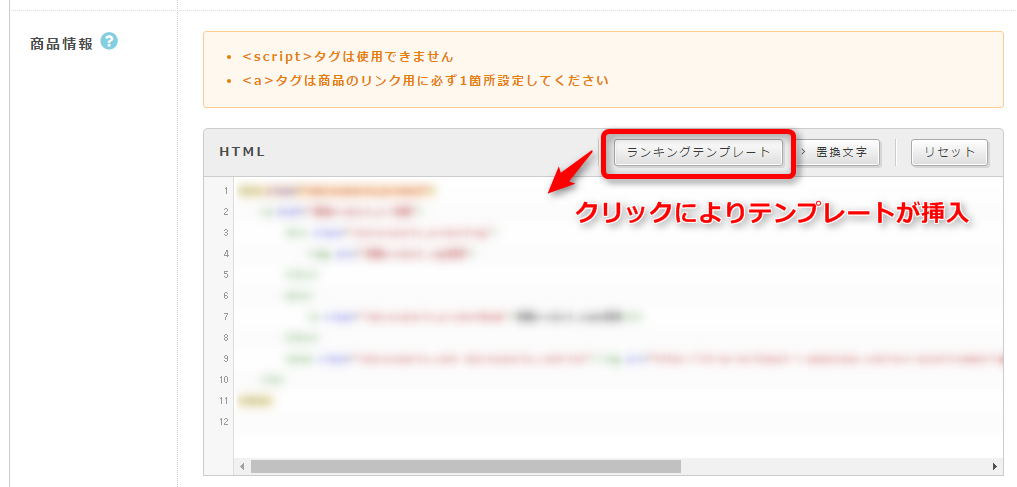マニュアルモードのカスタマイズ
デザイン設定の 「 マニュアルモード 」 では、HTML・CSSでの編集により、ウェブレコメンド上の商品名や画像の幅・高さなどを、自由にカスタマイズできます。
管理画面TOP > ショップ管理 > ウェブ表示管理
> 編集したい表示コードの [ えんぴつアイコン ] > デザイン設定の 「 マニュアルモード 」

テキストボックスと反映場所
マニュアルモードページのテキストボックスは、「表示エリア全体」と「商品情報」でわかれており、それぞれのHTML・CSSを編集できます。
- 表示エリア全体
ウェブレコメンド表示の全体を指します。
※ 下記イメージ図の 「 水色枠 」 - 商品情報
ウェブレコメンド表示の商品1点ずつを指します。
設定されたデザインは、該当の表示コード内の全商品に対して反映されます。
※ 下記イメージ図の 「 緑色枠 」

ランキングアイコン(王冠マーク)のデザイン編集
ランキングのアイコンを変更されたい場合は、下記の手順で操作します。
-
- 所持しているサーバ上に、ランキングアイコン用の画像をアップロードする
※ ファイル名は必ず、10位まで連番になるように設定しておきます - 管理画面TOP > ショップ管理 > ウェブ表示管理 > 編集したい表示コードの [ えんぴつアイコン ]
ページにて表示商品を 閲覧ランキング または 購入ランキング に切り替え、「表示内容」設定枠の下にある [ 設定保存 ] ボタンをクリックする - 「デザイン設定」より「マニュアルモード」をクリックする
- 「商品情報」枠の [ ランキングテンプレート ] ボタンをクリックする
※ HTML・CSSの計2ヶ所
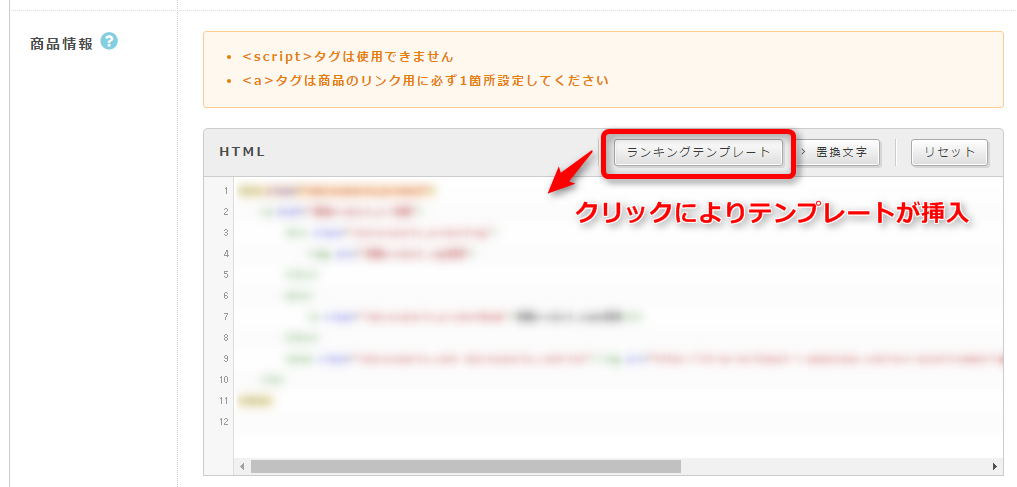
- 所持しているサーバ上に、ランキングアイコン用の画像をアップロードする
- HTML欄9行目<img>タグ内のURLをアップロードした画像のパスに書き換え、連番が入る部分へ【 $$$ranking_rank$$$ 】を入力する
例)http://xxxxxxx.com/$$$ranking_rank$$$.png
※ $$$ranking_rank$$$ は順位ごとに 1 ~ 10 の数値に置換されます - マニュアルモードページ下部の [ 設定保存 ] ボタンをクリックする
注意点
タグ・置換文字の使用
【表示エリア全体】
・<script>タグと<a>タグは使用できません。
・商品情報の置換文字($$$product_html$$$)は1箇所のみ使用できます。
【商品情報】
・<script>タグは使用できません。
・<a>タグは商品のリンク用に必ず1箇所設定してください。
その他
・[ 設定保存 ] ボタンをクリックすると、以前に設定したソースへ上書きされます。
・管理画面TOP > ショップ管理 > ウェブ表示管理 > 編集したい表示コードの [ えんぴつアイコン ]
ページで表示内容を切り替えても、入力されたソースは変わりません。
※ 各テキストボックス上部の [ リセット ] をクリックすることで、入力されたソースを削除します
・マニュアルモードでの編集作業のご案内はサポート対象外です。
あらかじめご了承くださいませ。
プレビュー機能
表示コード編集ページの「コード○○のプレビュー」箇所では、表示状態が [ OFF ] の状態でも、ウェブレコメンド表示のイメージを確認できます。
管理画面TOP > ショップ管理 > ウェブ表示管理 > 編集したい表示コードの [ えんぴつアイコン ]
イメージを確認したいページのURLをフォームへ入力し、[ URL生成 ] をクリックします。
※ イメージを確認できるページは、該当の表示コードが設置されているページに限ります。

「プレビューページURL」欄に表示されたURLをクリックすると、プレビューページが表示されます。